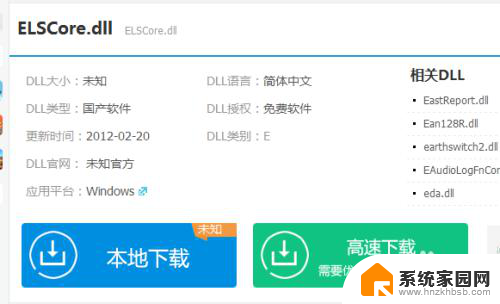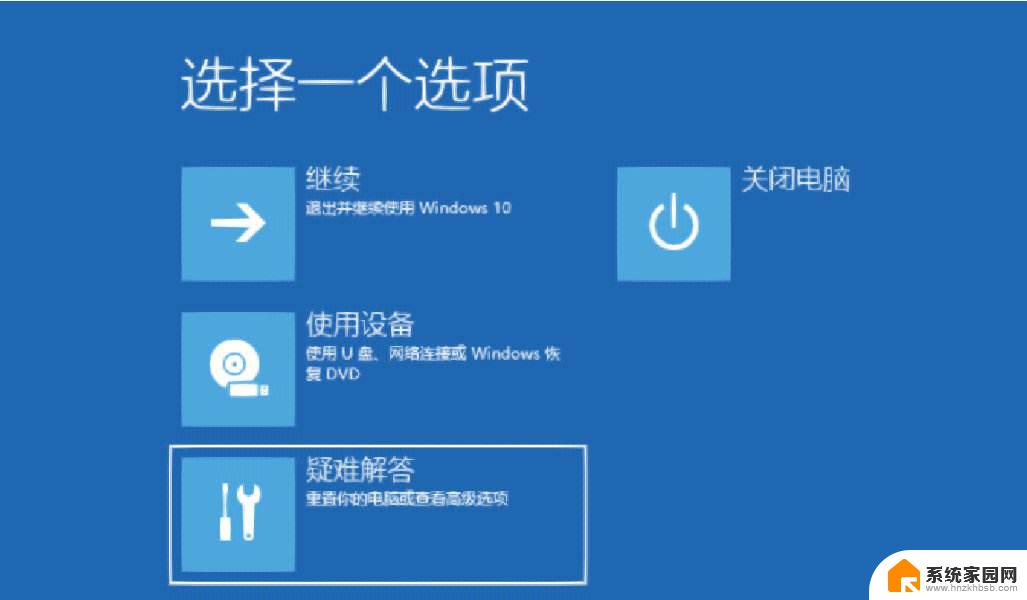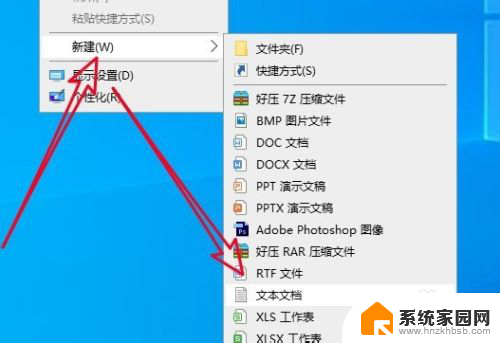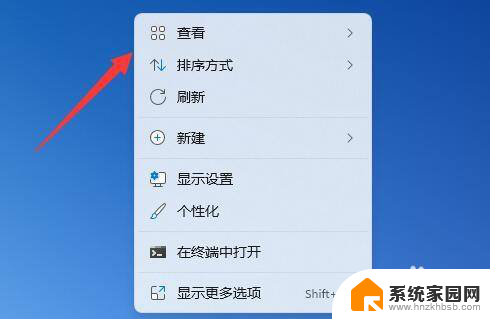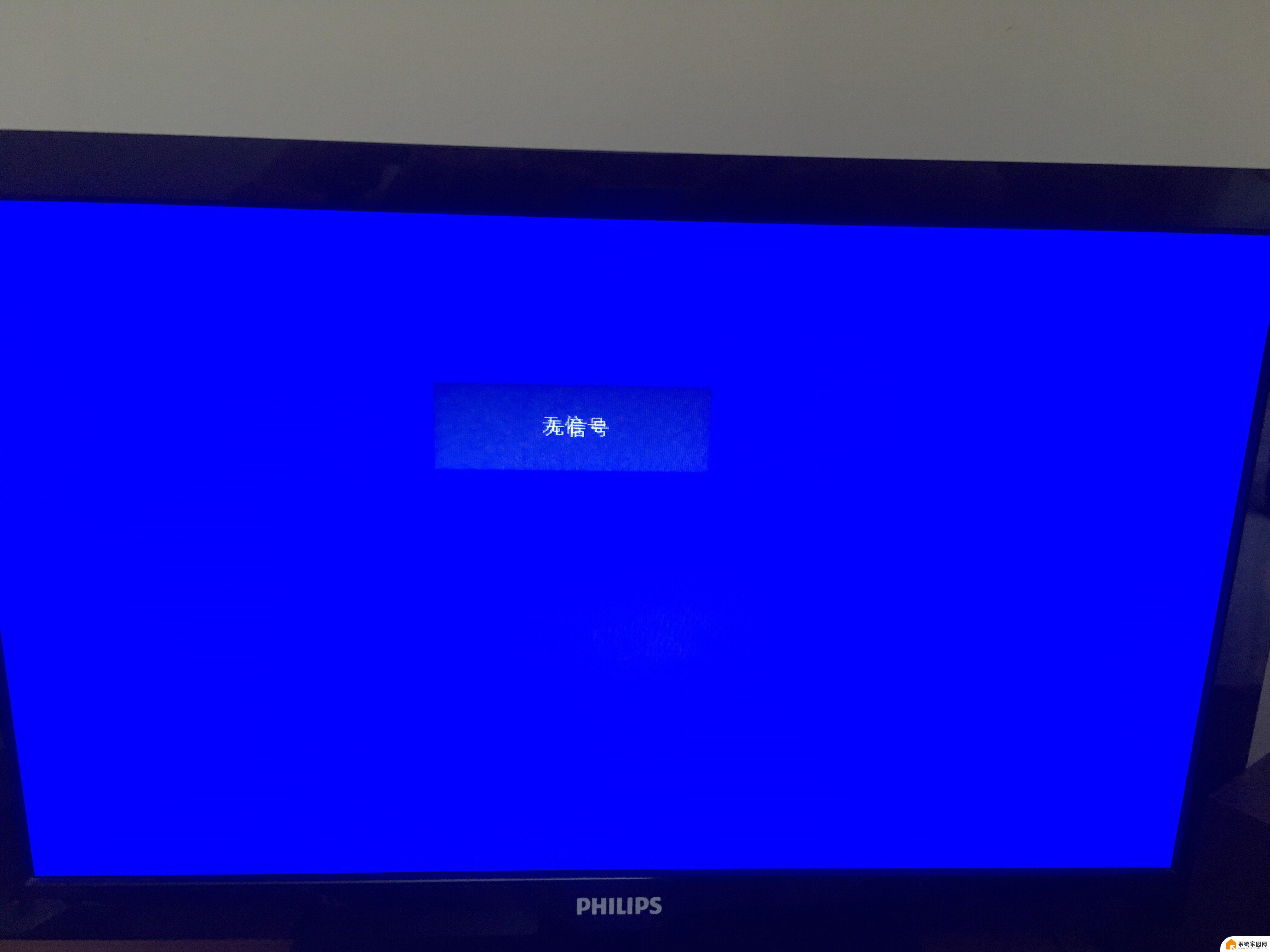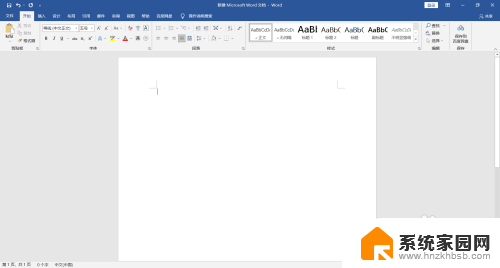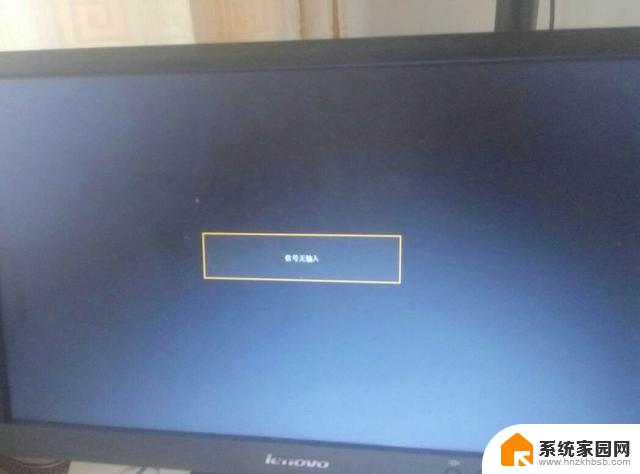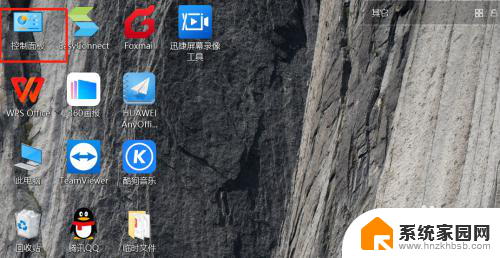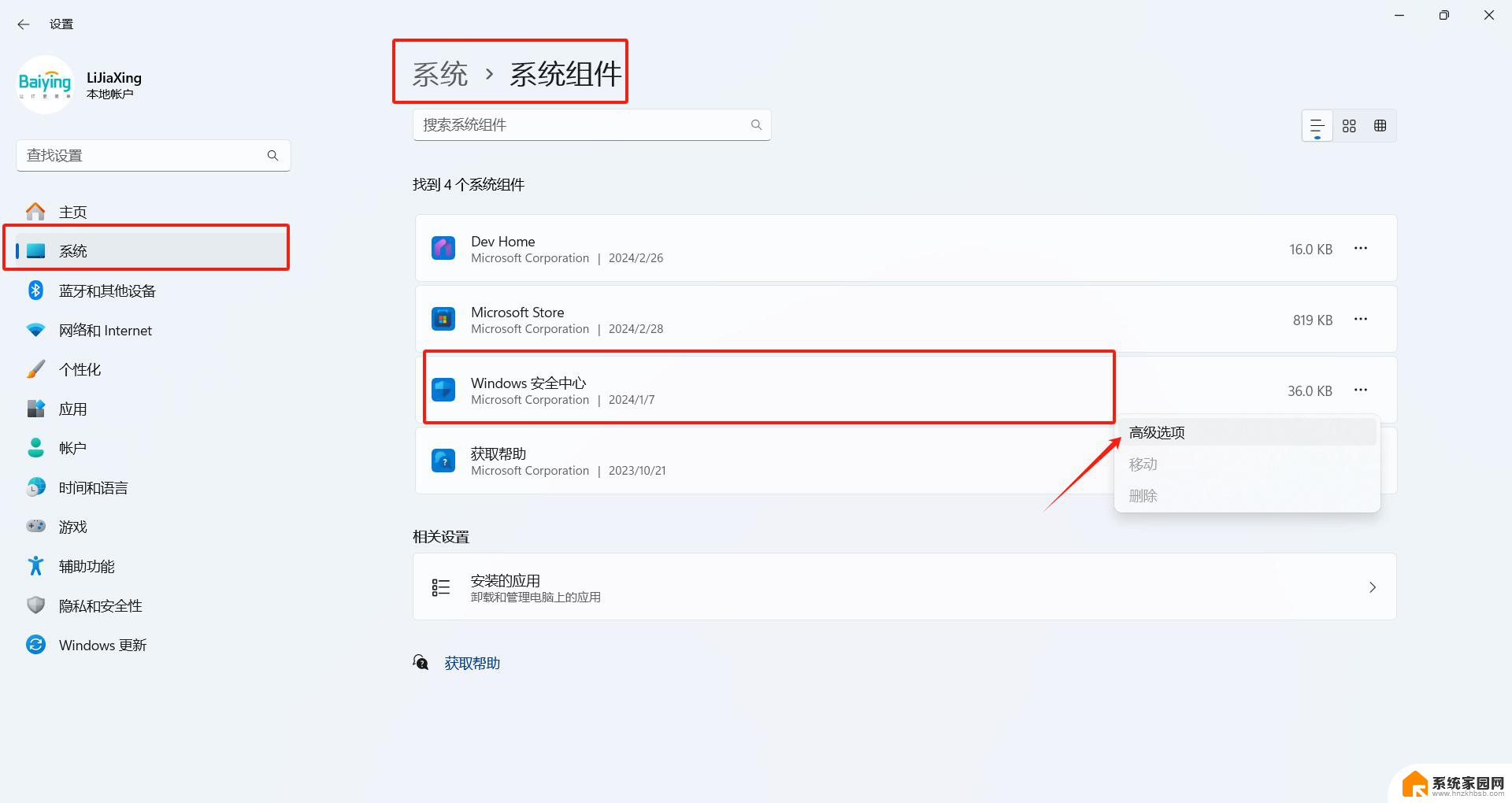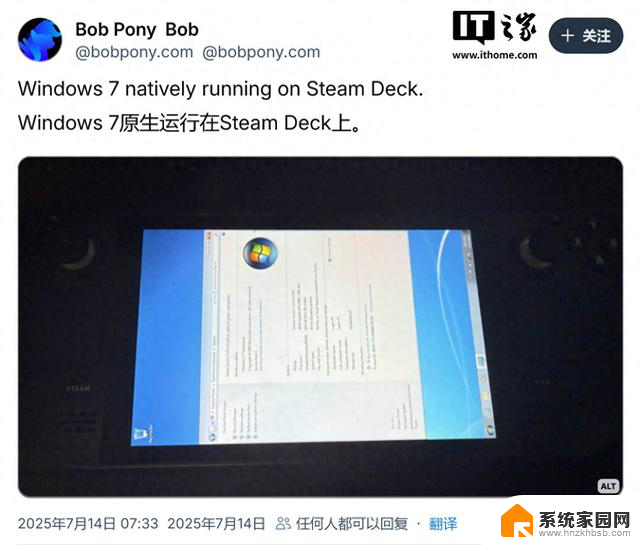hal.dll丢失无法开机 电脑开机显示hal.dll文件丢失怎么办
当我们打开电脑时,突然遇到了一个令人沮丧的问题——屏幕显示hal.dll文件丢失,导致无法正常开机,这是一个相当常见的问题,它通常发生在Windows系统中。不要担心因为我们可以采取一些简单的措施来解决这个问题。在本文中我们将讨论hal.dll文件丢失的原因以及解决方法,帮助你重新恢复电脑的正常运行。
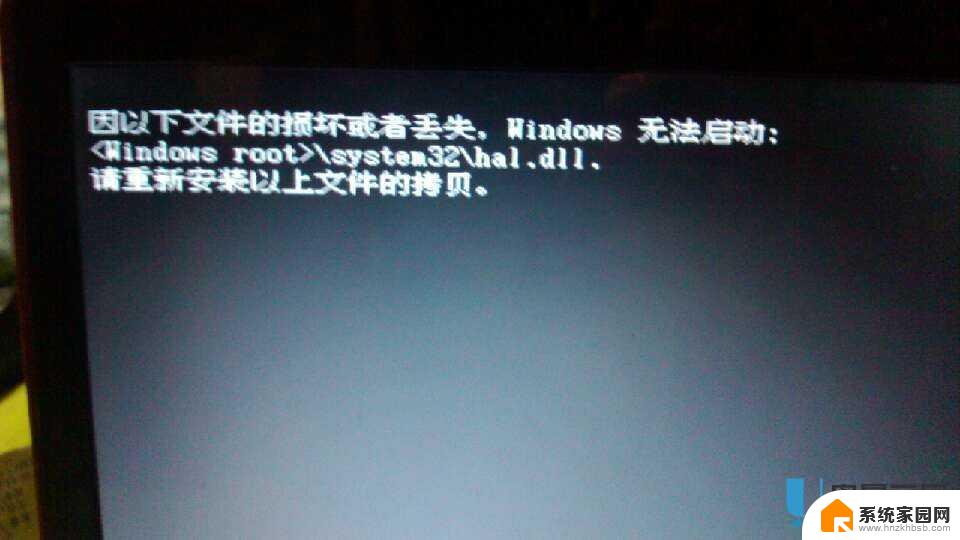
hal.dll丢失导致系统不能启动的原因
1.这种情况多发生于品牌机,因品牌机通常有一个隐藏的分区。而不少用户又习惯使用ghost安装盗版Windows,这些盗版ghost系统并没有很好地考虑隐藏分区导致的引擎故障。
其结果是,重启电脑时,因boot.ini的配置错误,使得Windows启动时,找不到hal.dll所在的路径,从而导致电脑黑屏无法启动。
2.另一种情况是病毒木马破坏,导致hal.dll损坏或会被删除。这样重启之后,也将无法登录系统。
3.就是hal.dll的版本不对,导致系统不能正常启动。
解决步骤方法
第一步、尝试使用windows光盘启动,按提示选择修复。再选择启动到故障恢复控制台,输入管理员口令,一部分用户安装时并没有输入管理员口令,可以直接按回车通过。
第二步、当系统成功的启动到故障恢复控制台时,键入fixboot命令,可以尝试修复windows的启动。
第三步、在故障恢复控制台检查一下windows\system32目录下是否存在hal.dll文件,如果不存在。那就尝试一下修复安装,按提示选择快速修复,Windows安装光盘会检查系统必须的组件是否完整,并自动进行修复。
估计有相当一部分用户使用故障恢复控制台感觉很难。那不妨用其它电脑上网,下载一个深山红叶光盘映像,找到后刻盘。用这张光盘启动,通常这种修复光盘里内置了修复Windows启动的功能,也可以将深山叶红内置的hal.dll复制到你的硬盘windows\system32目录下。
完成这三步之后可以尝试重启计算机,若启动成功,建议立即进行病毒检查,以排除病毒再次破坏hal.dll的情况发生。
以上就是hal.dll丢失无法开机的全部内容,有出现这种现象的朋友可以尝试按照以上方法来解决,希望对大家有所帮助。